Die ChatGPT-Task Force wird von Europa eingerichtet

Das Gremium, das die nationalen Datenschutzbeauftragten Europas vereint, gab am Donnerstag bekannt, dass es eine Task Force für ChatGPT eingerichtet habe
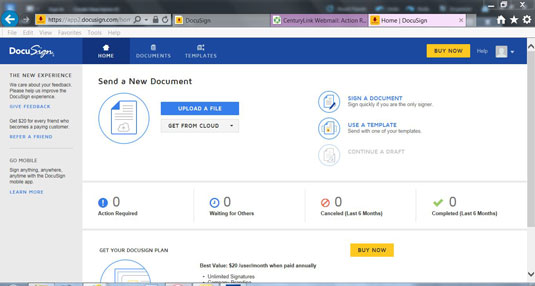
Klicken Sie auf der Startseite auf DOKUMENT UNTERZEICHNEN.
Quelle: docusign.com
Das Dialogfeld Dokument signieren wird angezeigt und bietet Ihnen drei Optionen: Sie können eine Datei hochladen, ein Dokument verwenden, das Sie in der Cloud gespeichert haben, oder eine Datei per Drag & Drop in den Upload-Bereich ziehen. Vorausgesetzt, Sie haben nicht zu viele Dokumente gespeichert, müssen Sie die Datei wahrscheinlich hochladen.
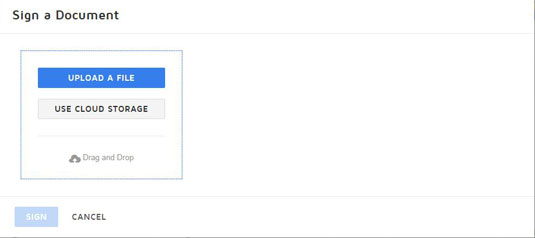
Klicken Sie auf die Schaltfläche EINE DATEI HOCHLADEN.
Quelle: docusign.com
Durchsuchen Sie Ihre Festplatte(n) und wählen Sie das Dokument aus, das Sie unterschreiben möchten. Das Dokument wird auf der linken Seite des Dialogfelds angezeigt. Die Anzahl der Seiten wird angezeigt. Wenn Sie die falsche Datei ausgewählt haben, haben Sie auch die Möglichkeit, dieses Dokument zu entfernen.
Sie können weiterhin Dokumente für Ihre Signatur hinzufügen und verschiedene Methoden verwenden; Sie können beispielsweise eine hochladen, eine aus Ihrem Cloud-Speicher auswählen und eine dritte Datei ziehen und ablegen.
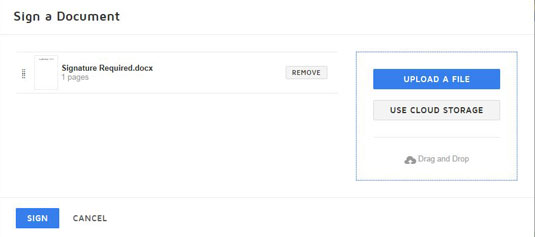
Klicken Sie unten im Dialogfeld auf die Schaltfläche Signieren.
Quelle: docusign.com
Der Bildschirm „Bitte überprüfen und handeln Sie diese Dokumente“ wird angezeigt. Ihr Dokument wird in der ausgegrauten unteren Bildschirmhälfte angezeigt.
Klicken Sie unten im Dialogfeld auf die Schaltfläche Signieren.
Quelle: docusign.com
Der Bildschirm „Bitte überprüfen und handeln Sie diese Dokumente“ wird angezeigt. Ihr Dokument wird in der ausgegrauten unteren Bildschirmhälfte angezeigt.
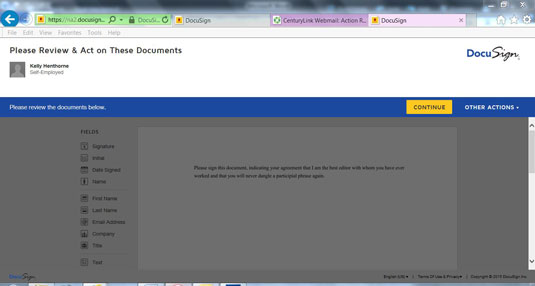
Stellen Sie sicher, dass es sich um das richtige Dokument handelt, und klicken Sie auf die Schaltfläche Weiter.
Quelle: docusign.com
Das Dokument erscheint nun klar lesbar. Auf der linken Seite des Bildschirms wird eine Liste mit möglichen Feldern angezeigt. Das Beispiel zeigt ein Word-Dokument ohne offensichtlichen Ort zum Unterschreiben.
Klicken Sie auf das Feld Signatur. Sie können dieses Feld an eine beliebige Stelle in Ihrem Dokument ziehen und ablegen. Unten rechts scheint logisch.
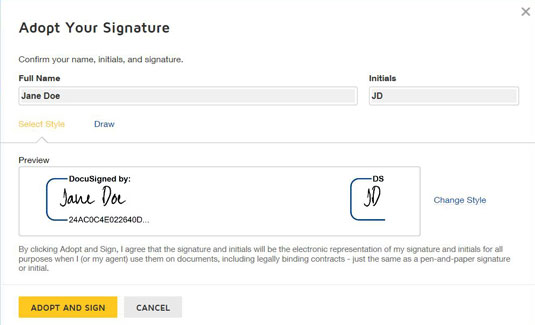
Legen Sie das Signaturfeld an der gewünschten Stelle ab.
Quelle: docusign.com
Das Dialogfeld „Unterschrift übernehmen“ wird geöffnet, in dem Ihr Name bereits eingetragen ist. Sie können diesen Namen entsprechend ändern. Vielleicht muss Ihr Partner das Dokument unterschreiben, aber der Prozess läuft auf Ihren Namen. Kein Problem. Geben Sie einfach den richtigen Namen in das Feld Vollständiger Name ein.
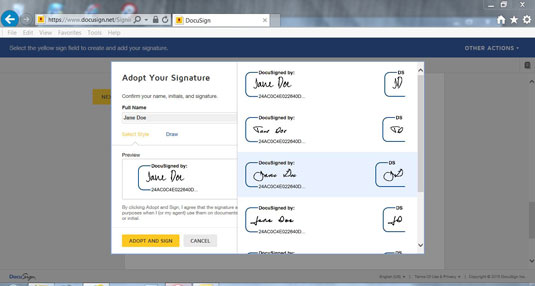
Wählen Sie den gewünschten Signaturstil aus, indem Sie rechts neben dem Vorschaubereich auf Stil ändern klicken.
Quelle: docusign.com
Die Stiloptionen sind vielfältig; Sie können wahrscheinlich eine finden, die Ihrer tatsächlichen Signatur ähnelt, wenn Sie möchten.
Wählen Sie den gewünschten Signaturstil aus, indem Sie rechts neben dem Vorschaubereich auf Stil ändern klicken.
Quelle: docusign.com
Die Stiloptionen sind vielfältig; Sie können wahrscheinlich eine finden, die Ihrer tatsächlichen Signatur ähnelt, wenn Sie möchten.
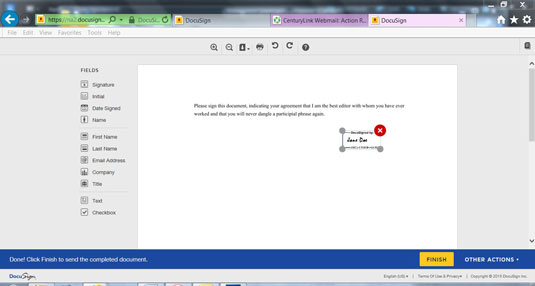
Klicken Sie auf die Schaltfläche ÜBERNEHMEN UND UNTERZEICHNEN.
Quelle: docusign.com
Ihre Unterschrift wird auf dem Dokument genau dort angezeigt, wo Sie sie zuvor platziert haben.
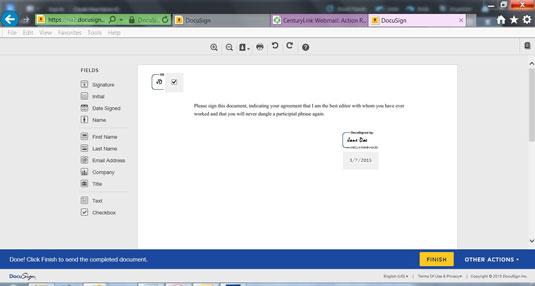
Fügen Sie alle anderen benötigten Felder hinzu.
Quelle: docusign.com
Ziehen Sie alle zusätzlichen Felder, die Sie benötigen, per Drag & Drop. Beachten Sie das Hinzufügen des Initial-Felds oben links und des Checkbox-Felds daneben. Das Datumsfeld wurde auch unter der Signatur hinzugefügt.
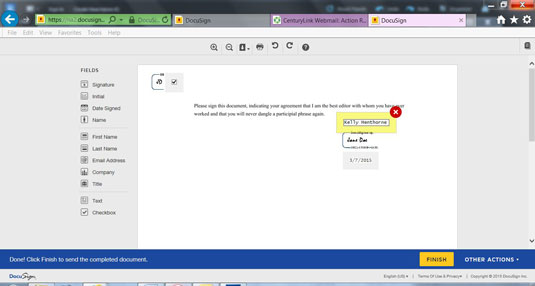
1
Wenn Sie ein Feld hinzufügen, das Ihnen nicht gefällt, klicken Sie auf das rote X, um es zu entfernen.
Quelle: docusign.com
In diesem Beispiel wurde das Feld Name oberhalb der Signatur hinzugefügt. Wenn die Testversion auf Jane Doe registriert war, wäre ihr Name über der Signatur erschienen. Die Testversion ist jedoch nicht bei Jane registriert, sodass Sie die Situation nicht verwirren möchten. Durch Klicken auf das rote X wird das Feld Name entfernt.
1
Wenn Sie ein Feld hinzufügen, das Ihnen nicht gefällt, klicken Sie auf das rote X, um es zu entfernen.
Quelle: docusign.com
In diesem Beispiel wurde das Feld Name oberhalb der Signatur hinzugefügt. Wenn die Testversion auf Jane Doe registriert war, wäre ihr Name über der Signatur erschienen. Die Testversion ist jedoch nicht bei Jane registriert, sodass Sie die Situation nicht verwirren möchten. Durch Klicken auf das rote X wird das Feld Name entfernt.

1
Klicken Sie auf die Schaltfläche Fertig stellen.
Quelle: docusign.com
Das Dialogfeld ANMELDUNG UND RÜCKKEHR wird angezeigt. Sie können die Felder ausfüllen, um dieses Dokument an jeden mit einer gültigen E-Mail-Adresse zu senden. Klicken Sie auf die Schaltfläche SENDEN UND SCHLIESSEN, um das Dokument zu senden, oder wählen Sie NEIN DANKE, um es nicht zu senden.
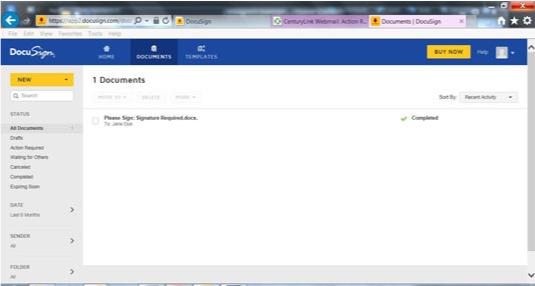
1
Klicken Sie auf Nein, danke.
Quelle: docusign.com
Der Bildschirm Dokumente wird angezeigt, in dem Ihr fertiges Dokument angezeigt wird.
Das Gremium, das die nationalen Datenschutzbeauftragten Europas vereint, gab am Donnerstag bekannt, dass es eine Task Force für ChatGPT eingerichtet habe
Dänische und amerikanische Wissenschaftler haben gemeinsam ein KI-System namens life2vec entwickelt, das den Zeitpunkt des menschlichen Todes mit hoher Genauigkeit vorhersagen kann.
Ein KI-Algorithmus namens Audioflow kann auf das Geräusch des Urinierens hören, um abnormale Urinflüsse und entsprechende Gesundheitsprobleme des Patienten effektiv und erfolgreich zu identifizieren.
Japans alternde und schrumpfende Bevölkerung hat dazu geführt, dass dem Land eine erhebliche Zahl junger Arbeitskräfte fehlt, insbesondere im Dienstleistungssektor.
Ein Reddit-Benutzer namens u/LegalBeagle1966 ist einer von vielen Benutzern, die in Claudia verliebt sind, ein Mädchen wie ein Filmstar, das auf dieser Plattform oft verführerische Selfies, sogar nackte, teilt.
Microsoft hat gerade angekündigt, dass zwölf weitere Technologieunternehmen an seinem AI for Good-Programm teilnehmen werden.
Benutzer @mortecouille92 hat die Leistungsfähigkeit des Grafikdesign-Tools Midjourney genutzt und einzigartig realistische Versionen berühmter Dragon Ball-Charaktere wie Goku, Vegeta, Bulma und Elder Kame erstellt. .
Durch einfaches Hinzufügen einiger Bedingungen oder Einrichten einiger Szenarien kann ChatGPT relevantere Antworten auf Ihre Fragen geben. Schauen wir uns einige Möglichkeiten an, wie Sie die Qualität Ihrer ChatGPT-Antworten verbessern können.
Midjourney ist ein künstliches Intelligenzsystem, das aufgrund seiner äußerst schönen Gemälde, die denen echter Künstler in nichts nachstehen, in letzter Zeit in der Online-Community und der Künstlerwelt für „Fieber“ gesorgt hat.
Tage nachdem China den Ausbruch bekannt gegeben hatte, konnte das KI-System von BlueDot mit Zugriff auf weltweite Flugscheinverkaufsdaten die Ausbreitung des Wuhan-Corona-Virus nach Bangkok, Seoul, Taipeh und Tokio weiterhin genau vorhersagen.








